Ejercicio: Usar la CLI de Azure para crear un centro de eventos
Ya está listo para crear un nuevo centro de eventos. Después de crearlo con comandos de la CLI de Azure, use Azure Portal para ver el nuevo centro.
Creación de un espacio de nombres de Event Hubs
Vamos a crear un espacio de nombres de Event Hubs mediante la CLI de Azure y Bash en Azure Cloud Shell a la derecha.
En la ventana Azure Cloud Shell de la derecha, seleccione Configuración en la barra de menús y, después, Ir a la versión clásica. Algunos de los comandos usados en este módulo de Learn solo funcionan en el modo clásico.
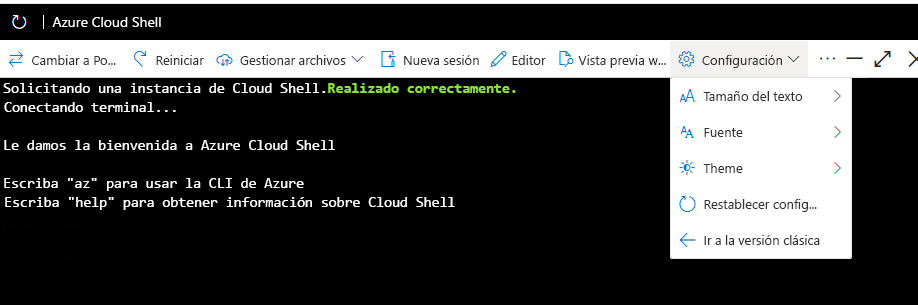
En primer lugar, vamos a asignar valores predeterminados que se puedan reutilizar para que no tenga que escribirlos con cada comando. En concreto, vamos a establecer el grupo de recursos y la ubicación. Escriba el siguiente comando en Cloud Shell y reemplace el valor de ubicación por una región cercana.
az configure --defaults group="<rgn>[sandbox resource group name]</rgn>" location=westus2El espacio aislado gratuito permite crear recursos en un subconjunto de las regiones globales de Azure. Seleccione una región de la lista al crear los recursos:
- westus2
- southcentralus
- centralus
- eastus
- westeurope
- southeastasia
- japaneast
- brazilsouth
- australiasoutheast
- centralindia
Sugerencia
Puede usar el botón Copiar para copiar los comandos en el Portapapeles. Para pegarlos, haga clic con el botón derecho en una nueva línea en el terminal de Cloud Shell y seleccione Pegar, o bien use el método abreviado de teclado Mayús+Insert (⌘+V en macOS).
Cree el espacio de nombres de Event Hubs mediante la ejecución del comando de la CLI de Azure siguiente, que toma estos parámetros:
Parámetro Descripción --name (obligatorio) Un nombre único para el espacio de nombres de Event Hubs. El nombre debe tener una longitud de entre 6 y 50 caracteres, empezar por una letra, acabar con una letra o un número, y solo puede incluir letras, números y guiones. --resource-group (obligatorio) Este parámetro se puede omitir porque se establece de forma predeterminada en el grupo de recursos del espacio aislado proporcionado por el comando anterior. --location (opcional) Este parámetro se puede omitir porque se establece de forma predeterminada en la ubicación (región) proporcionada por el comando anterior. --sku (opcional) El valor predeterminado de este parámetro, si se omite, es Standard, que es el valor que queremos. La SKU determina las conexiones y los umbrales de consumidor. Pero antes de ejecutar el comando, se establecerá el nombre del espacio de nombres como una variable de entorno para poder reutilizarlo.
NS_NAME=ehubns-$RANDOMAhora, al ejecutar este comando, el nombre del espacio de nombres ya se ha definido automáticamente y el comando de la CLI lo crea.
az eventhubs namespace create --name $NS_NAMENota:
El espacio de nombres puede tardar algún tiempo en crearse. Azure validará el nombre del espacio de nombres, y si existe o no es válido. la CLI devuelve Bad Request (Solicitud incorrecta). En este caso, pruebe otro nombre; para ello, vuelva a ejecutar el comando de Bash para establecer la variable de entorno y, después, vuelva a emitir el comando de la CLI de Azure.
Para capturar la cadena de conexión y la clave principal del espacio de nombres, ejecute el comando siguiente.
az eventhubs namespace authorization-rule keys list \ --name RootManageSharedAccessKey \ --namespace-name $NS_NAMELa salida de este comando está en formato JSON y contiene detalles que necesita al configurar las aplicaciones de publicador y consumidor. Guarde los valores siguientes para usarlos después.
- primaryConnectionString
- primaryKey
Creación de un centro de eventos
Ahora se creará el centro de eventos.
En primer lugar, vamos a definir el nombre del centro de eventos como una variable de entorno mediante la ejecución del siguiente comando en Cloud Shell.
HUB_NAME=hubname-$RANDOMAhora, ejecute el comando de la CLI de Azure para crear un centro de eventos. Este comando necesita los parámetros siguientes.
Parámetro Descripción --name (obligatorio) El nombre del centro de eventos es la variable de entorno $HUB_NAME. --resource-group (obligatorio) El propietario del grupo de recursos ya está definido en una variable de entorno. --namespace-name (obligatorio) El espacio de nombres de Event Hubs es la variable de entorno $NS_NAME. az eventhubs eventhub create --name $HUB_NAME --namespace-name $NS_NAMEPara ver los detalles del centro de eventos, ejecute el comando de la CLI de Azure siguiente, que necesita los parámetros siguientes.
Parámetro Descripción --resource-group (obligatorio) El propietario del grupo de recursos ya está definido en una variable de entorno. --namespace-name (obligatorio) El espacio de nombres que ha creado. --name (obligatorio) Nombre del centro de eventos. az eventhubs eventhub show --namespace-name $NS_NAME --name $HUB_NAME
Ver el centro de eventos en Azure Portal
A continuación, se examinará el aspecto del centro de eventos en Azure Portal.
Inicie sesión en Azure Portal con la misma cuenta que ha usado para activar el espacio aislado.
En la barra de búsqueda de la parte superior del portal, escriba Event Hubs y presione Entrar. Aparece el panel Event Hubs de la suscripción.
En la lista de espacios de nombres de Event Hubs, busque el que ha creado. Como el espacio de nombres se ha asignado como una variable de entorno ehubns-RANDOM, busque ehubns-NNNNN. Selecciónela. Se abre la página Información general del espacio de nombres de Event Hubs.
En el panel de menús central, en Entidades, seleccione Event Hubs. Se abre el panel Event Hubs con la lista de centros de eventos en el espacio de nombres.
Se muestra el centro de eventos, que muestra el estado (Activo) y los valores predeterminados previstos para Retención de mensajes (7 días (168 horas)) y Recuento de particiones (4).
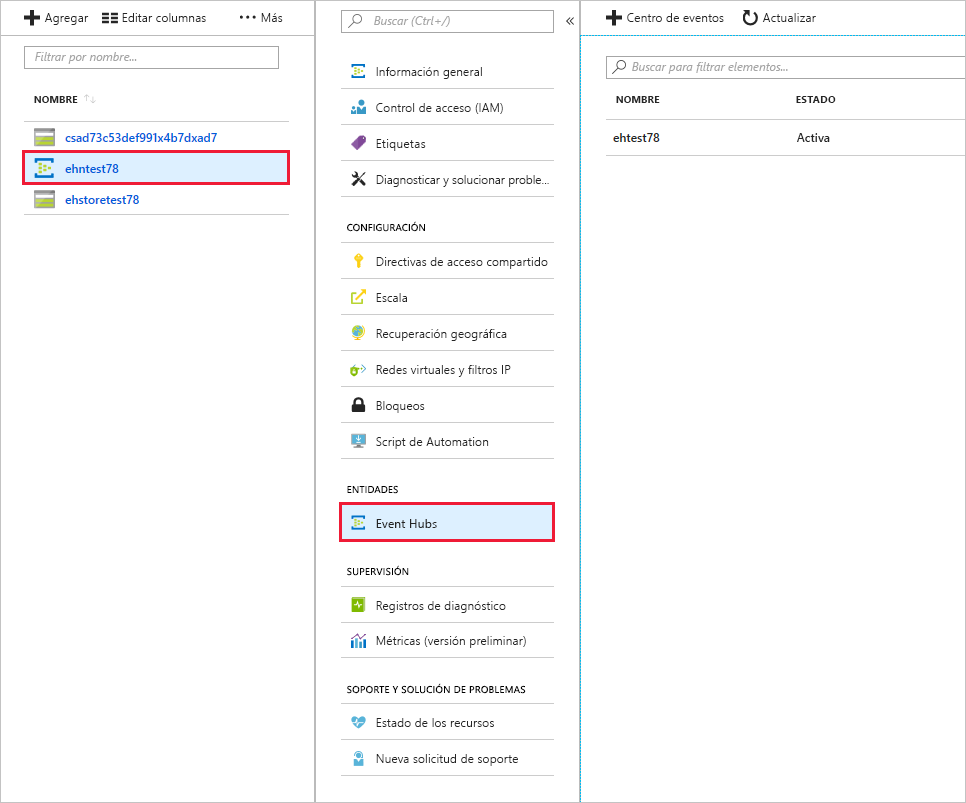
Resumen
Ha creado un nuevo centro de eventos y tiene toda la información necesaria lista para configurar las aplicaciones de publicador y consumidor.